Weboldalunk megfelelő működése érdekében cookie-t használunk.
Csak a weboldalhoz és Google hírdetésekhez szükséges cookie található.
Weboldalunk megfelelő működése érdekében cookie-t használunk.
Csak a weboldalhoz és Google hírdetésekhez szükséges cookie található.
»» 2017.FEB.10 / frissítve: ---facebook/twitter
Több időzóna: Ha vállalkozásunk több országra is kiterjed, vagy olyan ismerős, rokon van kikkel különböző országokban tartjuk a kapcsolatot, szükséges tudni, náluk épp hány óra van, azért, hogy ne zaklassuk hívásunkal hajnali 1 órakor. A Tálcán található órát bővíthetjük további időzónákkal, így elkerülhető az alkalmatlan időbeli hívás
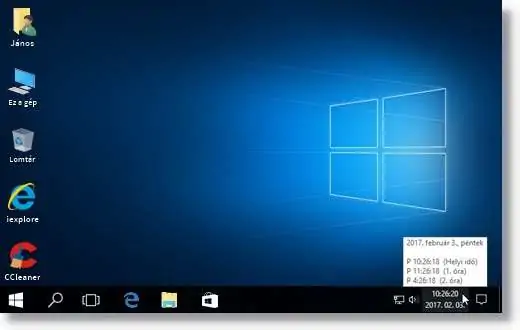
A Tálcán az óra fölé vittem az egeret és már a helyi, Magyar idő fölött, kijelezte a másik két időzónát is
1.) Nyomjuk meg egyszerre a Windows -Logo + R gombokat a billentyűzeten.
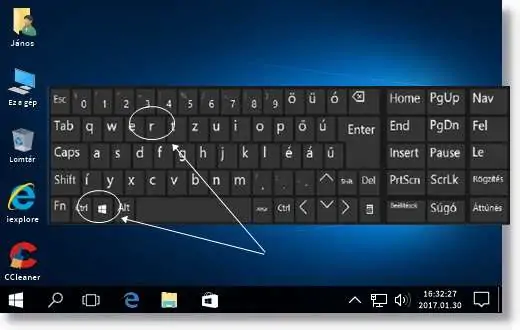
2.) Baloldalt, alul, megjelenik a FUTTATÁS ablaka. Írjuk be -control- majd kattintsunk az Ok gombra.

3.) Megjelent a Vezérlőpult ablaka.

4.) Kattintsunk az Óra, nyelv és terület linkre.

5.) Az újabb ablakban kattintsunk a Más időzónák órájának felvétele linkre.

6.) Az újabb ablak menüjében, felül, kattintsunk a További órák gombra. Itt két időzónát lehet megadni. Pipáljuk be, majd válasszuk ki a szükséges időzónát. Végül kattintsunk az Alkalmaz majd az OK gombokra.

Kész. 1 percig tartott. Bezártam minden ablakot. A Tálcán az óra fölé tartva az egeret már a helyi, Magyar idő fölött, kijelzi a másik két időzónát is (lásd legfelső kép).
VÉGE